如何设置电脑开机和关机时的密码锁?
- 科技资讯
- 2025-03-21
- 10
- 更新:2025-03-17 23:22:11
在信息化时代,数据安全显得尤为重要。电脑开机和关机时设置密码锁能有效防止未经授权的用户访问我们的个人电脑,从而保护我们的隐私和数据安全。本文将从初级操作到进阶设置,详细指导您如何给电脑设置开机和关机密码锁。
一、理解设置开机与关机密码的重要性
在开始操作之前,我们需要明白为什么要设置开机和关机密码。密码锁是一种基本的用户认证机制,可以有效防止他人在您离开电脑后,未经授权地访问您的个人文件、账户等敏感信息。在公共场合,设置密码锁更是保障信息安全的必要措施。
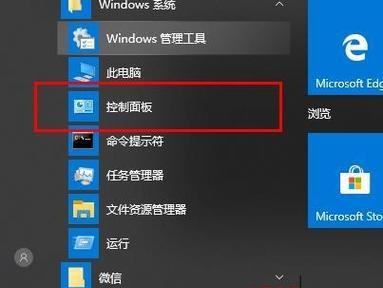
二、设置开机密码
1.Windows系统的开机密码设置
步骤一:打开控制面板
点击“开始”菜单,选择“控制面板”进入。
步骤二:用户账户设置
在控制面板中选择“用户账户”选项,点击进入。
步骤三:设置密码
点击当前用户账号旁的“创建密码”按钮。按提示设置一个密码,并确保它足够复杂,难以被猜测。
步骤四:确认密码
重新输入一次密码以确认,并可选择设置密码提示问题,以便忘记密码时能够通过问题重设。
2.macOS系统的开机密码设置
步骤一:进入系统偏好设置
点击屏幕左上角的苹果菜单,然后选择“系统偏好设置”。
步骤二:用户与群组设置
在系统偏好设置中找到“用户与群组”,点击进入。
步骤三:选择当前用户并设置密码
选中左侧列表中的用户,然后切换到“密码”标签页。在这里,您可以点击“更改密码”来设置或更改您的登录密码。
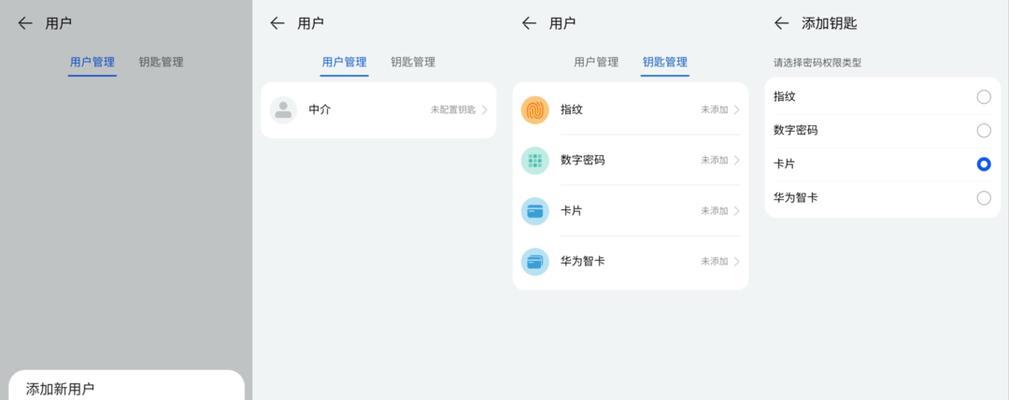
三、设置关机密码
通常情况下,电脑关机时不需要输入密码,但我们可以设置一些锁屏措施来间接达到保护关机的目的。
1.Windows系统的屏幕锁定设置
步骤一:设置锁屏时间
在控制面板中选择“电源选项”,选择“更改计划设置”,然后点击“更改高级电源设置”。
步骤二:设置密码保护
在高级设置中找到“安全”下的“密码保护”,将其设置为“开启”或者选择一个合适的时间段,让电脑在进入睡眠或休眠前自动要求输入密码。
2.macOS系统的屏幕锁定设置
步骤一:设置自动锁屏
打开系统偏好设置,选择“安全性与隐私”。
步骤二:设定自动锁屏时间
在“通用”标签页中,您可以设置“自动锁定”时间为1分钟至1小时不等,或者选择“立即”以最小延迟锁定屏幕。
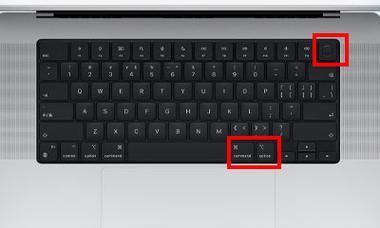
四、常见问题与实用技巧
常见问题
问题一:如何解除忘记的开机密码?
忘记密码时,您可以使用密码提示问题来重置密码。如果无法通过提示问题重置,可能需要使用恢复盘或联系专业技术支持。
问题二:屏幕锁定后怎样快速解除?
输入正确的密码即可快速解除屏幕锁定。在某些情况下,还可以使用指纹识别或面部识别功能来快速解锁。
实用技巧
技巧一:定期更换密码
定期更换密码有助于提高安全性,防止密码被长时间破解。
技巧二:使用复杂密码
使用包含大小写字母、数字、特殊字符的复杂密码,可以显著提高密码的安全性。
五、
通过本文的指导,您应该已经掌握了如何设置电脑开机和关机时的密码锁。记住,定期更新您的安全策略、保持密码的复杂性及维护良好的电脑使用习惯,是确保信息安全的关键所在。无论您是在家还是在公共场合使用电脑,都不要忽视这些基本的安全措施。综合以上所述,开始实践吧,让您的数据安全得到进一步的保障!











